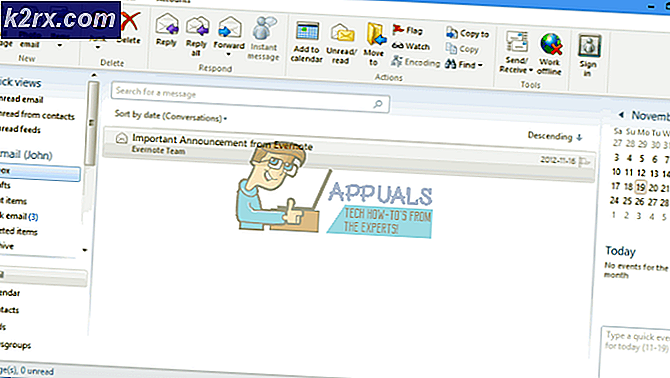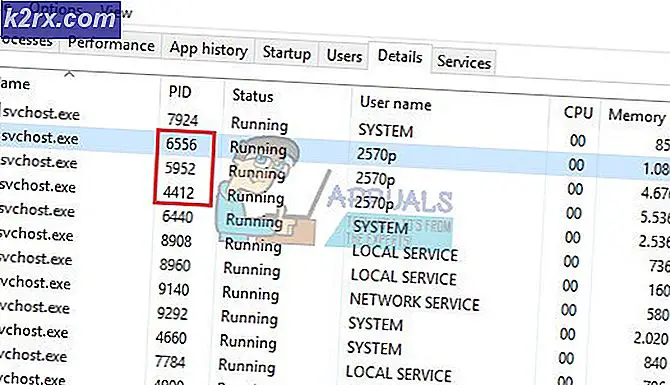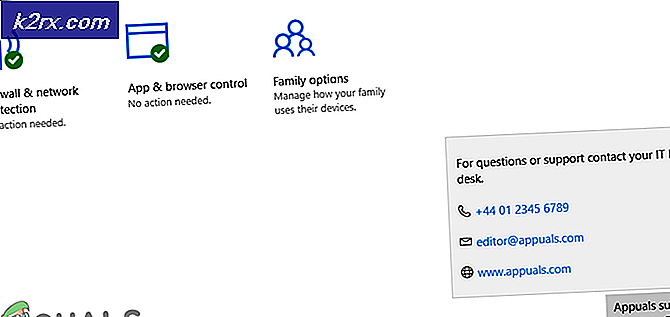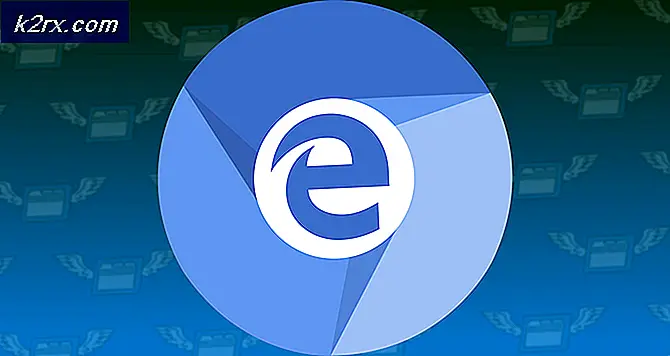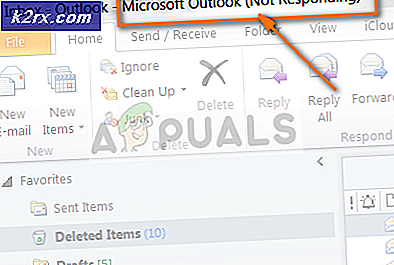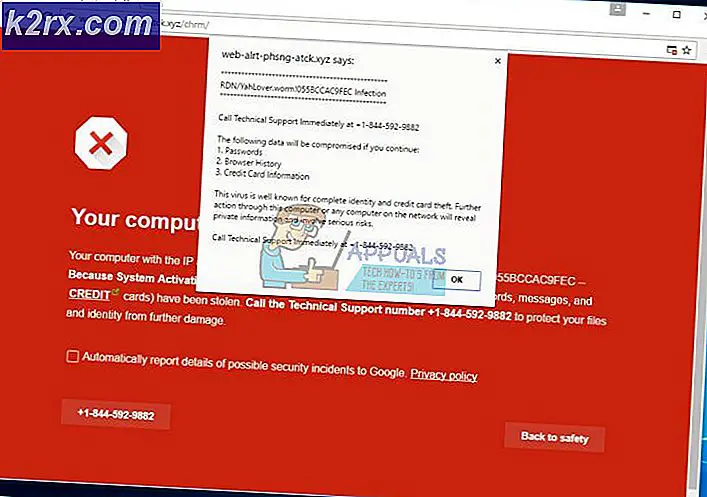Nasıl yapılır: iPhone 6 Plus için 5 GHz WiFi Antenini Değiştirin
Bu kılavuz, bir iPhone 6 Plus'ın 5 GHz WiFi antenini çıkarmak ve değiştirmek için kullanılabilir. Talimatları takip etmek kolaydır ve herkes yapabilir. Bu konuda uzman olmanız gerekmiyor. İnsanların kendi başlarına yapmasını şiddetle tavsiye ederim çünkü sizden fazladan bir SKILL yaratıyor ve başkalarına da yardımcı olmanızı sağlıyor. Burada listelenen parçalar Amazon'dan kolayca satın alınabilir. Gerekli parçalara sahip değilseniz; sonra bu sayfaya yer işareti koyup gitmeye hazır olduğunuzda geri dönün.
Parçaların toplam maliyeti, değiştirilen Anten dahil olmak üzere 60 $ 'dan daha az olmalıdır; Gerekli Parçalar, bir çift cımbız, bir göz açma araçları, bir iPhone üzerinde Pentalobe vidalar için tasarlanmış bir P2 Pentalobe tornavida, Bir küçük vantuz, bir Phillips # 00 tornavida
Ve eğer iPhone 6'daki 5 GHz WiFi antenini yenisiyle değiştirmeyi düşünüyorsanız, yeni bir tane olan 5 GHz WiFi anteni (Amazon'da Görüntülemek İçin Tıklayın)
Başlamak için cihazı kapatın. Lightning konektörünün her iki tarafında bulunan iki 3, 6 mm Pentalobe vidayı çıkarmak için P2 Pentalobe tornavida kullanın.
Küçük vantuzu ekranın üzerine bastırın, sabitleyin ve sıkıca kapalı bir conta oluşturunuz, tercihen Ana ekranın biraz üstünde.
IPhone'u bir elinizle tutun ve cihazın arka kasasını ön aksamdan hafifçe ayırmak için diğer elinizle vantuzu kullanın. İki yarısı arasında küçük bir ayrım elde ettikten sonra, plastik bir açma aleti ile arka kasanın üzerine tutun ve daha sonra iki yarımı bir arada tutan birkaç klipsi sökerek ekran aksamını ve arka kasayı ayırın. Cihazın iki yarısını ayırmak ve sert ve kuvvetli bir kuvvet uygulamak için plastik açma aleti ile vantuzun bir kombinasyonunu kullanmayı unutmayın.
Vakum contasını serbest bırakmak için kabın nubunu çekerek vantuzu ekran aksamından çıkarın.
Ekran aksamının Ana Ekran düğmesinin ucunu iPhone'un arka kasasından, cihazın üst kenarı boyunca sayısız klipsi menteşe olarak kullanarak çekin.
Ekran aksamını arka kasaya göre 90 ° açıyla destekleyin ve ön aksamı arka kasadan tamamen ayırana kadar cihazın iki yarısının bu şekilde kaldığından emin olun.
Cihazın ön tarafını 90 ° açıyla tutarken, ekran paneli montaj kablosu braketini sabitleyen üç adet 1, 2 mm Phillips # 00 vidayı, bir adet 1, 5 mm Phillips # 00 vidayı ve bir adet 2.9 mm Phillips # 00 vidayı sökün.
Ekran paneli aksamı kablo braketini iPhone'un mantık kartından çıkarın.
Sonraki dört adımda (ve pil konektörünü mantık kartından çıkardığınız adım), iPhone'un mantık kartındaki soketlerini değil, sadece kablo konektörlerini açtığınızdan emin olun.
Ekran düzeneğini bir elinizle 90 ° açıyla desteklemeye devam ederken, ön kamera ve kulaklık hoparlör kablosu konektörünü hafifçe kaldırmak ve mantık kartındaki soketten çıkarmak için plastik bir açma aleti kullanın.
Ana düğme kablo konnektörünü kaldırın ve mantık kartından çıkarın.
Dikkatle kaldırın ve ekran veri kablosu konnektörünü mantık kartından çıkarın. Son olarak, sayısallaştırıcı kablo konnektörünü kaldırın ve mantık kartından çıkarın.
PRO TIP: Sorun bilgisayarınız veya dizüstü bilgisayar / dizüstü bilgisayar ile yapılmışsa, depoları tarayabilen ve bozuk ve eksik dosyaları değiştirebilen Reimage Plus Yazılımı'nı kullanmayı denemeniz gerekir. Bu, çoğu durumda, sorunun sistem bozulmasından kaynaklandığı yerlerde çalışır. Reimage Plus'ı tıklayarak buraya tıklayarak indirebilirsiniz.Artık iPhone'un ekran aksamını arka kasadan güvenle kaldırabilirsiniz.
Cihazın SIM jakının biraz altında arka durumda bulunan batarya konnektör braketinden bir adet 2.3 mm Phillips # 00 vidayı ve bir adet 3.1 mm Phillips # 00 vidayı sökün.
Metal akü konnektör braketini dikkatlice arka kasasından çıkarın.
Plastik bir açma aleti kullanarak mantık kartındaki soketinden tutucunun altındaki pil konektörünü yavaşça kaldırın ve çıkarın.
5 mm Phillips # 00 vidayı ve 5 GHz WiFi anten braketini doğrudan pilin üzerindeki arka kasadaki yerine sabitleyen 2.8 mm Phillips # 00 vidayı sökün.
5 GHz WiFi anten braketini yukarı ve arka kasadan kaldırmak için bir çift cımbız kullanın.
5 GHz WiFi anten konektörünü yavaşça mantık kartından çıkarmak için plastik bir açılış aracı kullanın.
5 GHz WiFi anten konektörünü mantık kartındaki tutma klipsinden dikkatli bir şekilde kaldırmak için bir çift cımbız kullanın.
Güç düğmesi kablosunu ve ses kontrol kablosu konektörlerini mantık kartındaki ilgili soketlerden ayırmak için plastik bir açılış aracı kullanın. Eğer iki konektör tek bir yapışkan sekme ile birbirine bağlanmışsa, bir çift olarak yuvalarından ayrılacaktır.
8 mm Phillips # 00 vidayı ve 5 GHz WiFi antenini iPhone'un arka kasasına sabitleyen iki adet 1.6 mm Phillips # 00 vidayı sökün.
5 GHz WiFi anteni yukarı kaldırın ve bir çift cımbız kullanarak iPhone'dan çıkarın.
5 GHz WiFi antenini değiştirin, küçük rondelayı antenin sol üst köşesine yerleştirdiğinizden emin olun ve ardından yukarıda listelenen adımları tersine uygulayarak iPhone'u tekrar takın.
PRO TIP: Sorun bilgisayarınız veya dizüstü bilgisayar / dizüstü bilgisayar ile yapılmışsa, depoları tarayabilen ve bozuk ve eksik dosyaları değiştirebilen Reimage Plus Yazılımı'nı kullanmayı denemeniz gerekir. Bu, çoğu durumda, sorunun sistem bozulmasından kaynaklandığı yerlerde çalışır. Reimage Plus'ı tıklayarak buraya tıklayarak indirebilirsiniz.